4 הפתרונות הקלים ביותר שתוכלו לנסות כאשר שכחת את סיסמת Windows 7
"אני פשוט נכנס ל-Windows 7 שלי, אבל הוא אמר שהכניסה והסיסמה לא תואמות, איך לשחזר או לאפס את הסיסמה של ווינדוס 7?”
זה ידוע שמערכות הפעלה מסתמכות על סיסמת כניסה כדי להגן על הנתונים והמסמכים שלך מפני מרגל של אחרים. עם זאת, זה נורא אם היום שלך מתחיל עם ההודעה שהכניסה והסיסמה לא תואמות. ראשית, אתה יכול לבדוק את ה-Caps Lock שלך ולוודא שהסיסמה נכונה לחלוטין. אם ההודעה עדיין מופיעה, אל תדאג ופעל לפי המדריך שלהלן כדי לפתור את הבעיה.

- חלק 1: הדרך הקלה ביותר לאפס את סיסמת Windows 7
- חלק 2: כיצד להשתמש בדיסק איפוס סיסמה של Windows 7
- חלק 3: כיצד לאפס את סיסמת Windows 7 באמצעות שורת הפקודה
- חלק 4: כיצד לאפס את סיסמת Windows 7 עם התקנת דיסק
- חלק 5: שאלות נפוצות לגבי איפוס סיסמה של Windows 7
חלק 1: הדרך הקלה ביותר לאפס את סיסמת Windows 7
אם תחפש כיצד לאפס את סיסמת Windows 7, תוכל לקבל הרבה המלצות. עם זאת, רובם מורכבים ומתחילים או שאינם מתמצאים בטכנולוגיה עלולים להרגיש מבולבלים.

4,000,000+ הורדות
אפס את סיסמת Windows 7 במחשב ובמחשב נייד בקלות.
שמור את כל הנתונים והקבצים בטוחים בכונן הקשיח שלך.
זמין גם לחשבונות משתמש וגם למנהל מערכת.
תואם ל-Windows 10/8/7/XP ומעלה.
מיותר לציין שזו הדרך הקלה ביותר לאפס את סיסמת Windows 7 כששכחת אותה.
כיצד לאפס בקלות את סיסמת Windows 7
שלב 1צור מדיה ניתנת לאתחולכאשר אתה מקבל את הודעת השגיאה במסך הכניסה, מצא מחשב נגיש והתקן את הכלי הקל ביותר לאיפוס סיסמה של Windows 7. לאחר מכן הפעל אותו ויש לך שתי דרכים ליצור מדיה ניתנת לאתחול:
צור DVD הניתן לאתחול: הכנס DVD ריק למחשב. פנה לתוכנה ובחר את הדיסק מהתפריט הנפתח מתחת צור CD/DVD לאיפוס סיסמה. הקלק על ה צריבת CD/DVD לחצן כדי להתחיל ליצור את הדיסק הניתן לאתחול.
צור USB הניתן לאתחול: חבר כונן USB שיש לו מספיק מקום ואתר את צור איפוס סיסמה כונן הבזק מסוג USB סעיף על התוכנה. לחץ על צריבת USB לחצן ולחכות שזה יסתיים.
בסיום המדיה הניתנת לאתחול, הסר אותה מהמחשב.
 שלב 2אפס את הסיסמה של Windows 7
שלב 2אפס את הסיסמה של Windows 7 הפעל מחדש את Windows 7 ולחץ על F12 אוֹ יציאה מקש כדי להיכנס לתפריט האתחול. הקפד לבחור את סוג המדיה הניתן לאתחול הנכון ברשימה ולחץ להיכנס מַפְתֵחַ. צא מתפריט האתחול וכבה את המחשב.
לאחר מכן, הכנס את דיסק האתחול או ה-USB למחשב שלך והפעל. אז ה איפוס סיסמת Windows יופיע חלון לפני מסך הכניסה. בחר את המערכת במחשב האישי שלך, כגון Windows 7, ולאחר מכן סמן את שם המשתמש שלך בסעיף השני. הקלק על ה לאפס את הסיסמה כפתור ולחץ כן כאשר תתבקש. לאחר מכן תוצג לך דו-שיח. כאן תוכל להזין את הסיסמה החדשה, להזין אותה מחדש וללחוץ בסדר כדי לאשר זאת. כעת, הפעל מחדש את Windows 7 שלך והתחבר עם הסיסמה החדשה.

חלק 2: כיצד להשתמש בדיסק איפוס סיסמה של Windows 7
מיקרוסופט הציגה תכונה שתעזור לך לאפס את סיסמת Windows 7 כששכחת אותה. עם זאת, עליך ליצור דיסק לאיפוס סיסמה לפני שהמחשב שלך יינעל. לפעמים, יש דיסק איפוס שמגיע עם חבילת התקנת המערכת. במילה אחרת, שיטה זו אינה זמינה אם אין לך דיסק לאיפוס סיסמה.
כיצד ליצור דיסק לאיפוס סיסמה של Windows 7
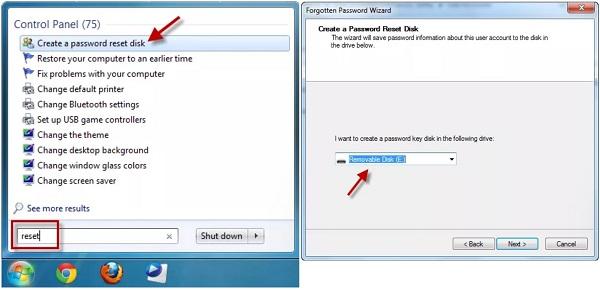 שלב 1כאשר איבדת את הסיסמה ב-Windows 7, הכנס את מדיית איפוס הסיסמה שלך למחשב שלך והפעל אותו מחדש. שלב 2במסך הכניסה, לחץ על לאפס את הסיסמה קישור. אם לא קיבלת את הקישור במסך הכניסה, הזן סיסמה שגויה ותראה אותה.
שלב 1כאשר איבדת את הסיסמה ב-Windows 7, הכנס את מדיית איפוס הסיסמה שלך למחשב שלך והפעל אותו מחדש. שלב 2במסך הכניסה, לחץ על לאפס את הסיסמה קישור. אם לא קיבלת את הקישור במסך הכניסה, הזן סיסמה שגויה ותראה אותה. 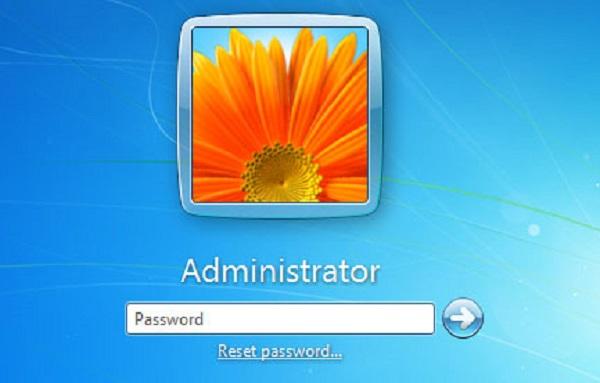 שלב 3לחץ על הַבָּא לחצן בחלון אשף איפוס הסיסמה. לאחר מכן בחר את הכונן שבו נמצא הדיסק לאיפוס הסיסמה שלך. שלב 4הקלד את הסיסמה החדשה והשאיר את הרמז, ולאחר מכן לחץ הַבָּא לַחְצָן. אם איפוס הסיסמה יצליח, תקבל חלון אישור המציין איפסת בהצלחה את הסיסמה עבור חשבון משתמש זה. כעת, אתה יכול לגשת ל-Windows 7 עם הסיסמה החדשה.
שלב 3לחץ על הַבָּא לחצן בחלון אשף איפוס הסיסמה. לאחר מכן בחר את הכונן שבו נמצא הדיסק לאיפוס הסיסמה שלך. שלב 4הקלד את הסיסמה החדשה והשאיר את הרמז, ולאחר מכן לחץ הַבָּא לַחְצָן. אם איפוס הסיסמה יצליח, תקבל חלון אישור המציין איפסת בהצלחה את הסיסמה עבור חשבון משתמש זה. כעת, אתה יכול לגשת ל-Windows 7 עם הסיסמה החדשה. חלק 3: כיצד לאפס את סיסמת Windows 7 באמצעות שורת הפקודה
ברוב המקרים, שכחת את סיסמת Windows 7 ואין לך את הדיסק לאיפוס הסיסמה. האם זה אומר שאינך יכול לגשת יותר למחשב שלך? התשובה היא לא ואתה יכול לעקוף את הסיסמה ב-Windows 7 עם שורת הפקודה. שיטה זו מעט מורכבת ועליכם לבצע את השלבים הבאים בקפידה; אחרת, המחשב שלך עלול להינזק.
שלב 1הפעל את המחשב ולחץ על כּוֹחַ כפתור כאשר אתה רואה את הלוגו של Windows 7. זה יאלץ את המחשב שלך לכבות. לאחר מכן, הפעל אותו שוב ואת שחזור שגיאות של Windows יופיע מסך.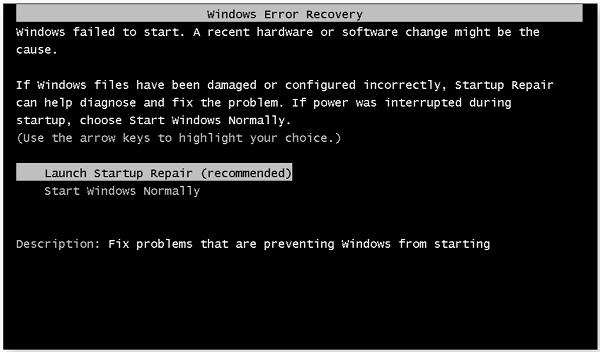 שלב 2שִׂיא הפעל את תיקון אתחול ולחץ להיכנס מקש במקלדת כדי להזין את התחל תיקון חַלוֹן. כמה דקות לאחר מכן, תהליך התיקון ייכשל.
שלב 2שִׂיא הפעל את תיקון אתחול ולחץ להיכנס מקש במקלדת כדי להזין את התחל תיקון חַלוֹן. כמה דקות לאחר מכן, תהליך התיקון ייכשל. 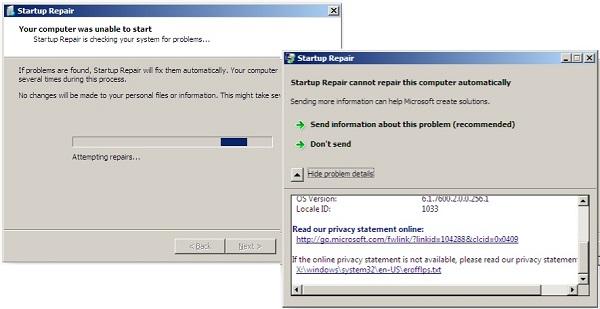 שלב 3לחץ על הסתר את פרטי הבעיה קישור כדי להתעלם מהתיקון. לאחר מכן לחץ על X:WindowsSystem32en-USerofflps.txt קישור בתיבת הטקסט. שלב 4סיסמת Windows 7 תעקוף ופנקס רשימות ייפתח ישירות. זה נותן לך דרך לגשת ישירות לכונן הקשיח שלך. הקלק על ה קוֹבֶץ תפריט ובחר לִפְתוֹחַ. כעת, אתה יכול לגלוש בכל מיקום במחשב האישי שלך. שלב 5פתח את ה קבצים מסוג רשום ובחר כל הקבצים. לאחר מכן עבור לכונן המערכת במחשב שלך, שהוא בדרך כלל ה- ג: נהיגה. לאחר מכן פנה אל חלונות תיקייה ולאחר מכן בחר מערכת 32. גלול למטה ומצא את הקובץ שכותרתו sethc. לחץ לחיצה ימנית על הקובץ, בחר שנה שם בתפריט ההקשר, ושנה את שם הקובץ למשהו אחר.
שלב 3לחץ על הסתר את פרטי הבעיה קישור כדי להתעלם מהתיקון. לאחר מכן לחץ על X:WindowsSystem32en-USerofflps.txt קישור בתיבת הטקסט. שלב 4סיסמת Windows 7 תעקוף ופנקס רשימות ייפתח ישירות. זה נותן לך דרך לגשת ישירות לכונן הקשיח שלך. הקלק על ה קוֹבֶץ תפריט ובחר לִפְתוֹחַ. כעת, אתה יכול לגלוש בכל מיקום במחשב האישי שלך. שלב 5פתח את ה קבצים מסוג רשום ובחר כל הקבצים. לאחר מכן עבור לכונן המערכת במחשב שלך, שהוא בדרך כלל ה- ג: נהיגה. לאחר מכן פנה אל חלונות תיקייה ולאחר מכן בחר מערכת 32. גלול למטה ומצא את הקובץ שכותרתו sethc. לחץ לחיצה ימנית על הקובץ, בחר שנה שם בתפריט ההקשר, ושנה את שם הקובץ למשהו אחר. 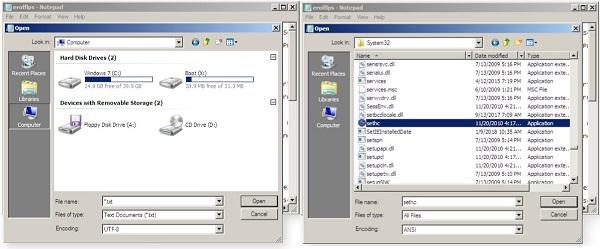 שלב 6לאחר מכן, חפש קובץ בשם cmd בתוך ה מערכת 32 תיקייה. לחץ לחיצה ימנית עליו ובחר עותק. לחץ לחיצה ימנית על החלל הריק ובחר לְהַדבִּיק. לאחר מכן תקבל עותק עם שם הקובץ cmd - העתק. שנה את שם קובץ ההעתקה ל sethc. סגור את כל החלונות ולחץ סיים עַל תיקון אתחול חַלוֹן. שלב 7הפעל מחדש את המחשב שלך ותכנס למסך הכניסה. הקש על מִשׁמֶרֶת מקש על המקלדת שלך במשך חמש פעמים. לאחר מכן תקבל את חלון שורת הפקודה. שלב 8הקלד משתמש רשת ו ללחוץ מקש Enter לביצוע הפקודה. לאחר מכן תראה רשימה של שם משתמש כולל החשבון שלך. קֶלֶט שם משתמש נטו ולחץ על להיכנס מפתח שוב. החלף את החשבון שלך ב שם משתמש.
שלב 6לאחר מכן, חפש קובץ בשם cmd בתוך ה מערכת 32 תיקייה. לחץ לחיצה ימנית עליו ובחר עותק. לחץ לחיצה ימנית על החלל הריק ובחר לְהַדבִּיק. לאחר מכן תקבל עותק עם שם הקובץ cmd - העתק. שנה את שם קובץ ההעתקה ל sethc. סגור את כל החלונות ולחץ סיים עַל תיקון אתחול חַלוֹן. שלב 7הפעל מחדש את המחשב שלך ותכנס למסך הכניסה. הקש על מִשׁמֶרֶת מקש על המקלדת שלך במשך חמש פעמים. לאחר מכן תקבל את חלון שורת הפקודה. שלב 8הקלד משתמש רשת ו ללחוץ מקש Enter לביצוע הפקודה. לאחר מכן תראה רשימה של שם משתמש כולל החשבון שלך. קֶלֶט שם משתמש נטו ולחץ על להיכנס מפתח שוב. החלף את החשבון שלך ב שם משתמש. 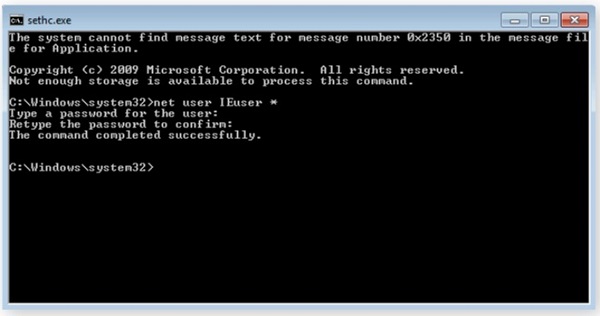 שלב 9אז המערכת תבקש ממך להשאיר סיסמה חדשה. הקש על להיכנס מקש פעמיים כדי ליצור סיסמה ריקה. סגור את חלון שורת הפקודה, הפעל מחדש את המחשב וגישה אליו ישירות.
שלב 9אז המערכת תבקש ממך להשאיר סיסמה חדשה. הקש על להיכנס מקש פעמיים כדי ליצור סיסמה ריקה. סגור את חלון שורת הפקודה, הפעל מחדש את המחשב וגישה אליו ישירות. חלק 4: כיצד לאפס את סיסמת Windows 7 עם התקנת דיסק
בנוסף לדיסק איפוס הסיסמה, תוכל גם לאפס את סיסמת Windows 7 עם דיסק ההתקנה שלך אם היא עדיין בידך. עם זאת, דרך זו דורשת מיומנות טכנית מסוימת והנה השלבים.
שלב 1הכנס את דיסק ההתקנה למחשב שלך והפעל אותו מחדש כאשר שכחת את סיסמת הניהול עבור Windows 7. שלב 2ללחוץ F12 אוֹ יציאה מקש כדי להיכנס לתפריט האתחול ולהגדיר תחילה סדר אתחול לכונן ה-DVD. בעת אתחול לתוך דיסק ההתקנה, לחץ על מִשׁמֶרֶת + F10 מקשים במסך ההגדרה או בחר תתקן את המחשב שלך על הגדרת Windows מסך ובחר שורת פקודה כדי להפעיל את חלון שורת הפקודה.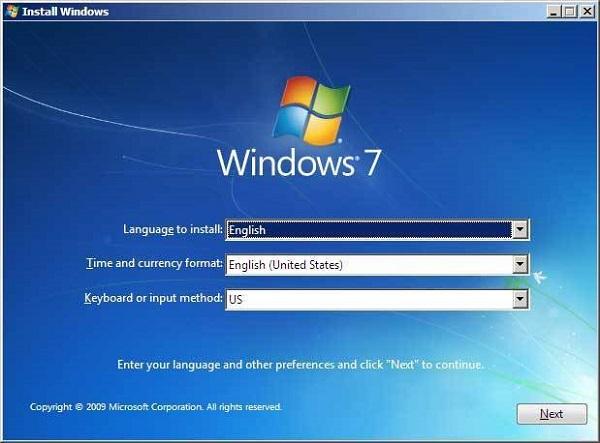 שלב 3הקלד בשורות הפקודה למטה ולחץ להיכנס מקש אחרי כל אחד:ג:חלונות CDמערכת תקליטורים 32ren sethc.exe sethc.exe.bakהעתק cmd.exe sethc.exה שלב 4אם תתבקש, בחר כן כדי לאשר את ההחלפה. לאחר מכן, הפעל את הפקודה אתחול מחדש של wpeutil כדי לאתחל את המחשב. הקפד להסיר את דיסק ההתקנה ולאתחל במסך הכניסה. שלב 5במסך הכניסה, לחץ על מִשׁמֶרֶת מקש חמש פעמים וחלון שורת הפקודה יצוץ. הזן את הפקודה משתמש נטו user_name new_password. החלף את user_name בחשבון שלך ואת new_password בסיסמה חדשה. שלב 6כעת, סגור את חלון שורת הפקודה והיכנס ל-Windows 7 שלך עם הסיסמה החדשה.
שלב 3הקלד בשורות הפקודה למטה ולחץ להיכנס מקש אחרי כל אחד:ג:חלונות CDמערכת תקליטורים 32ren sethc.exe sethc.exe.bakהעתק cmd.exe sethc.exה שלב 4אם תתבקש, בחר כן כדי לאשר את ההחלפה. לאחר מכן, הפעל את הפקודה אתחול מחדש של wpeutil כדי לאתחל את המחשב. הקפד להסיר את דיסק ההתקנה ולאתחל במסך הכניסה. שלב 5במסך הכניסה, לחץ על מִשׁמֶרֶת מקש חמש פעמים וחלון שורת הפקודה יצוץ. הזן את הפקודה משתמש נטו user_name new_password. החלף את user_name בחשבון שלך ואת new_password בסיסמה חדשה. שלב 6כעת, סגור את חלון שורת הפקודה והיכנס ל-Windows 7 שלך עם הסיסמה החדשה. 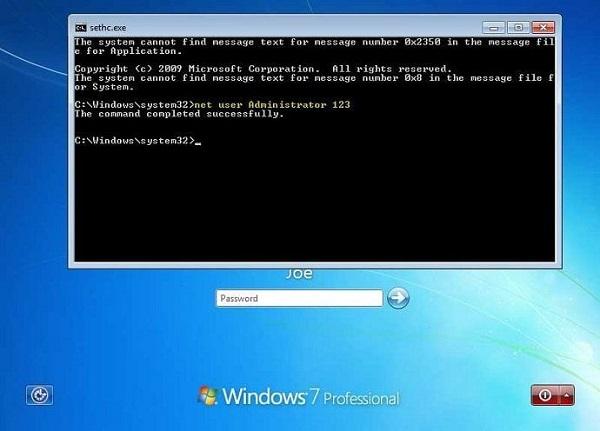
הערה: דרך זו גם מאפשרת לך ליצור חשבון חדש, אפילו מנהל חדש. הפקודה היא שם משתמש נטו /add ו Net localgroup administrators שם משתמש /add. לאחר מכן תוכל להיכנס למחשב האישי שלך עם החשבון החדש והסיסמה הריקה. אם אין לך את דיסק ההתקנה, עליך לנסות שיטות אחרות.
חלק 5: שאלות נפוצות לגבי איפוס סיסמה של Windows 7
כיצד אוכל לאפס את המחשב שלי ל-Windows 7 ללא סיסמה?
בניגוד לאיפוס סיסמה, איפוס להגדרות היצרן יביא את המחשב שלך למצב היצרן. Windows 7 צריך להזין סיסמת מנהל כדי לבצע איפוס להגדרות היצרן. במילה אחרת, עליך לזכור את הסיסמה שלך או לאפס אותה, ולאחר מכן לאפס את המחשב למצב היצרן ב- אפשרויות אתחול מתקדמות מָסָך.
כיצד להיפטר מסיסמה בווינדוס 7?
שלב 1: היכנס ל-Windows 7 שלך, עבור אל הַתחָלָה תפריט, חפש netplwiz ולחץ להיכנס מפתח כדי לפתוח את חשבונות משתמשים מתקדמים לוּחַ.
שלב 2: בטל את הסימון משתמשים חייבים להזין שם משתמש וסיסמה כדי להשתמש במחשב זה ב מִשׁתַמֵשׁ לשונית, ולחץ להגיש מועמדות לַחְצָן.
שלב 3: הזן את החשבון שברצונך להשבית ב- היכנס אוטומטית תיבה, והקלד את הסיסמה שלך בשדה. נְקִישָׁה בסדר כדי לאשר זאת ולא יוצג לך שוב מסך הסיסמה.
האם אתה יכול לאפס את סיסמת Windows מה-BIOS?
אתה יכול לאפס את סיסמת Windows באמצעות דיסק לאיפוס סיסמה, דיסק התקנת המערכת שלך או כמה כלים של צד שלישי. אתה יכול לאפס את סיסמת Windows מה-BIOS, אבל זה יסיר את כל הנתונים והקבצים מהכונן הקשיח שלך.
סיכום
מאמר זה דן כיצד לעשות זאת אפס את הסיסמה של Windows 7 אם שכחת אותו ולא תוכל לגשת למערכת שלך. שיטות אלה זמינות במצבים שונים ואתה יכול לעקוב אחריהם כדי לשחזר את הסיסמה שלך בקלות. למתחילים, אנו מציעים לכם לנסות את imyPass איפוס סיסמת Windows. זה לא רק קל לשימוש, אלא גם מסוגל להגן על הנתונים והקבצים שלך בצורה בטוחה. עוד שאלות? אנא רשום אותם מתחת לפוסט הזה.



